この記事はで読めます
- 連携数が無制限の有料プランを検討中
- 有料プランにしたけど他にどんな機能があるか分からない
- せっかく有料プランを使うなら他の機能も使いこなしたい
有料プランの他の機能を知らない、使いこなせていないという方は多いです。

私も金融機関を連携してからは、口座画面を眺める程度で全く使いこなせていませんでした。
しかし1年以上、毎日使っていると、使わないと損だ!という機能がわかってきました。
この記事では、有料プランにした後にやってほしいことをお伝えします。
ご覧いただければ、有料プランにした瞬間から機能を使いこなせるようになります。
- 5件以上の金融機関を連携する
- 金融機関をグループ分けする
- 資産のグラフを確認する
- マンスリーレポートを確認する
- 1年以上前の明細を確認する
有料プランを検討している方も参考にしてみてください。
5件以上の金融機関を連携する

有料プランにすると金融機関を5件以上、連携できるようになります。

金融機関をたくさん連携できると、個人だけでなく、家族の支出や資産も管理できるようになります。
全ての金融機関を一括で更新できる
金融機関を連携したら、一括更新ボタンを押しましよう。
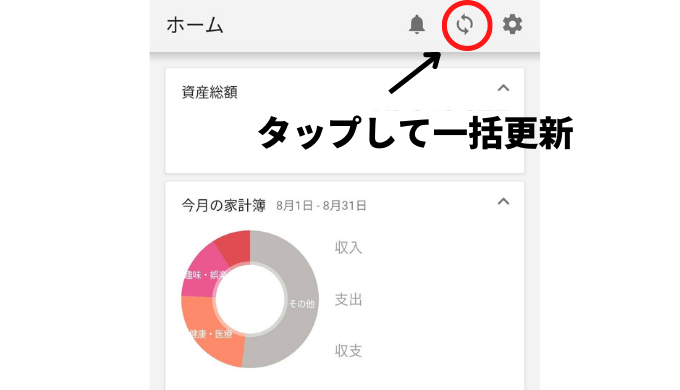
一括更新も有料プランの専用機能です。
明細や残高がワンタップで全て更新できるので、とても便利です。
金融機関をグループ分けする
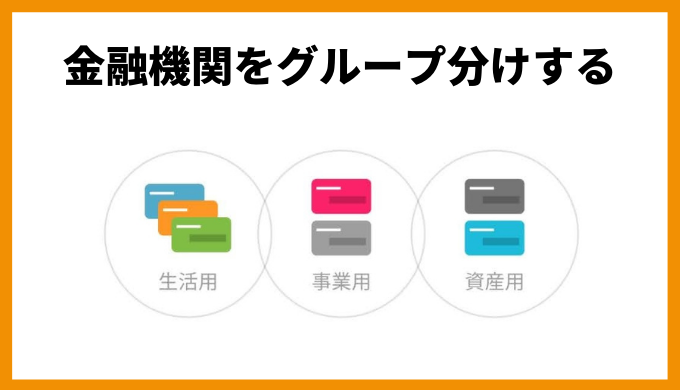
金融機関を連携したあとは、グループ分けをして管理しましょう。
マネーフォワードMEには「グループ機能」があり、目的ごとに資産や支出を分けて管理できます。
- 個人と家族
- 生活用と貯金用
- 銀行口座と証券口座
グループ機能はプランによって、作成できる数が異なります。
| 無料プラン | グループ作成数は1つまで |
| 有料プラン | グループ作成数は無制限 |
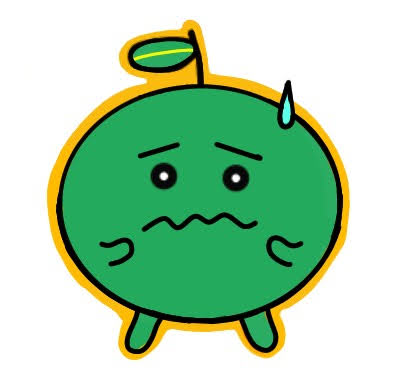
連携数が多い方は、グループ分けしないと明細が混ざってしまいます。
有料プランの方は作成数が無制限の「グループ機能」を積極的に使っていきましょう!
グループ作成の方法
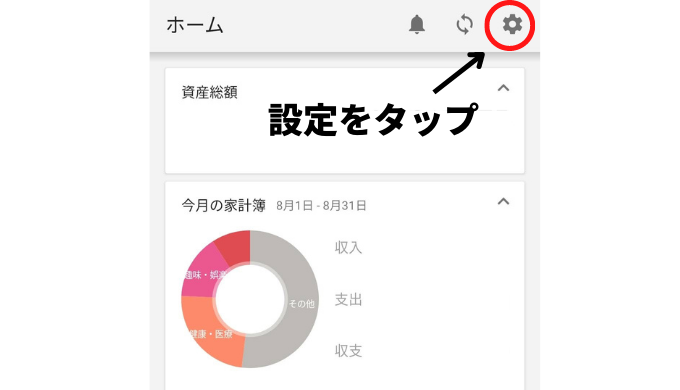
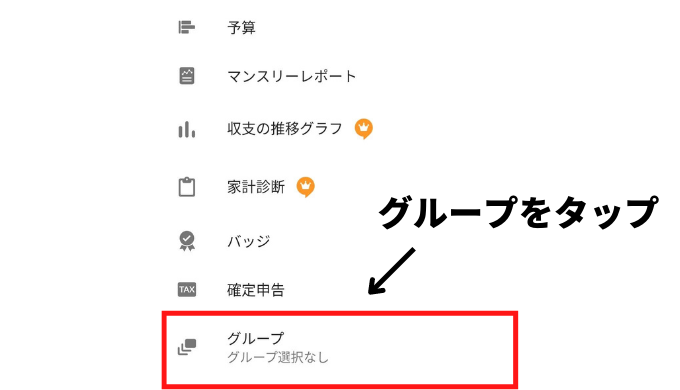
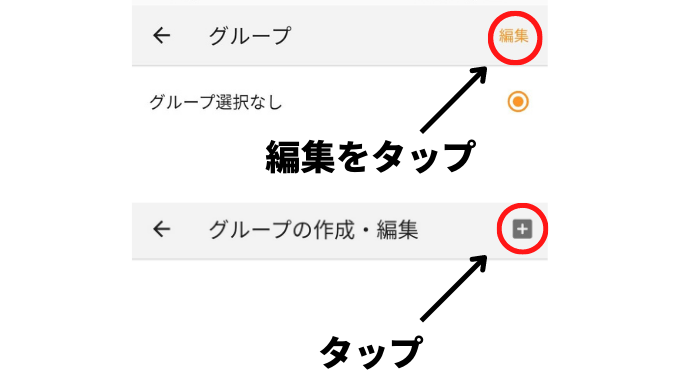
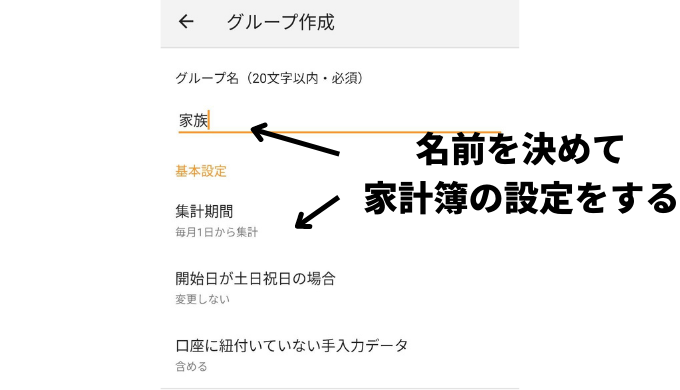
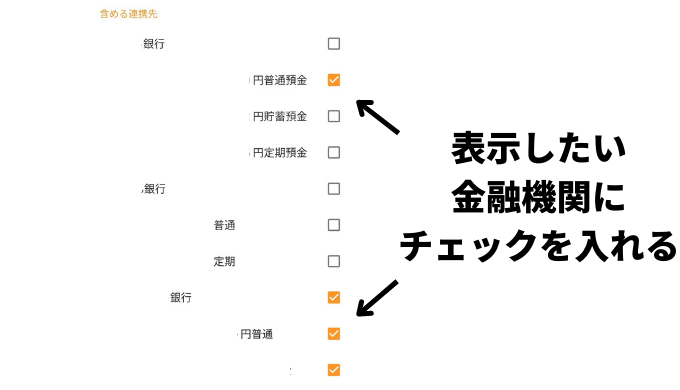

グループ機能を使うと、ご自身で選択した金融機関だけを表示させることができます。
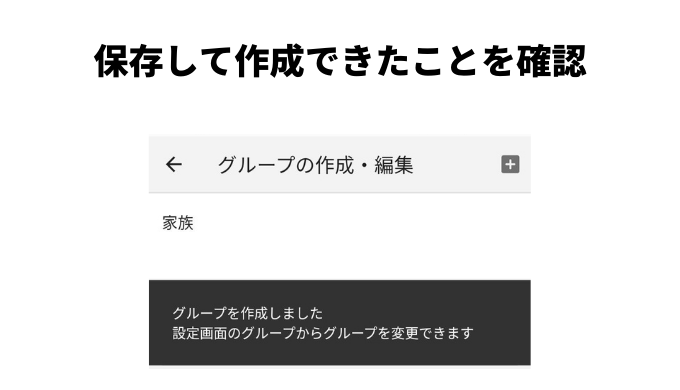
資産のグラフを確認する
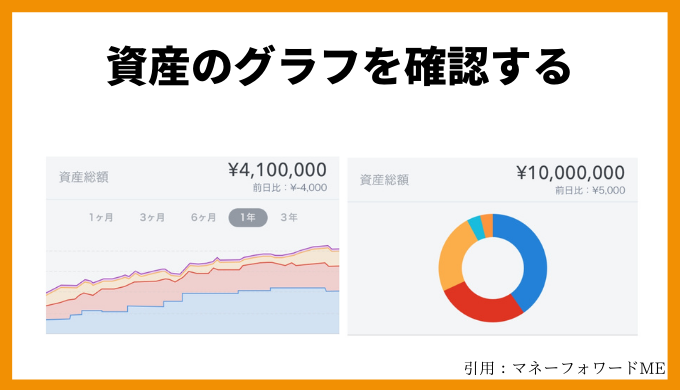
有料プランは資産のグラフを確認できます。
- 資産全体の推移グラフ
- 資産ごとのグラフ
- 資産内訳のグラフ

グラフを確認することで、自分の資産状況を把握できます。資産が増えていれば、家計簿のモチベーションが上がります。
ここでは3つのグラフを確認できます。
資産全体の推移グラフ
自分がこれまで家計改善をしてきた結果がわかります。

グラフが右肩上がりになっていれば、順調に資産を増やせています。

グラフで表示する期間を「1年」や「全期間」に変更してみてください!
資産が増えていなければ、以下で紹介するマンスリーレポートで原因を探してみましょう。
資産ごとの推移グラフ
資産全体の画面から、資産の種類をタップすることで、その資産ごとのグラフを確認できます。
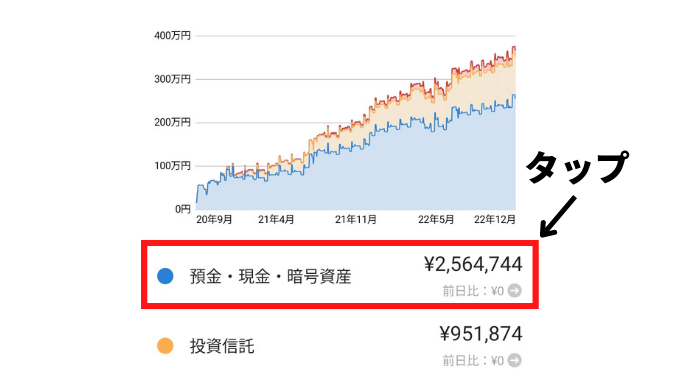
現金
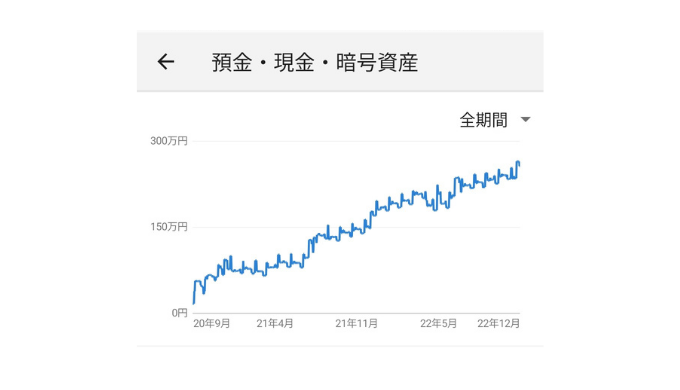
現金が増えているがわかります。
手元の現金が増えることで、突発的な支出にも対応できます。

現金が多ければ、精神安定剤にもなります。
投資信託・株式
証券会社を連携することで、証券会社にログインすることなく、所有している投資信託や株式の評価額を確認できます。
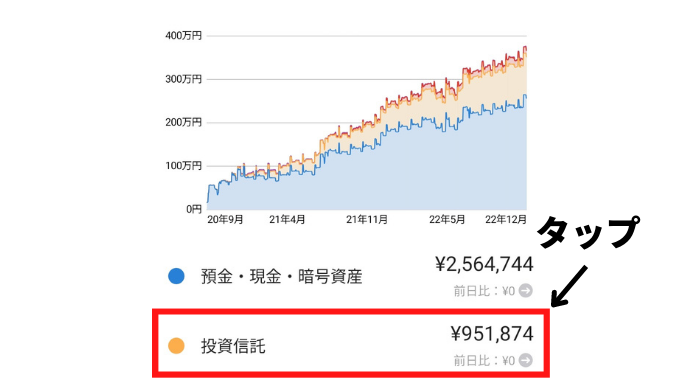
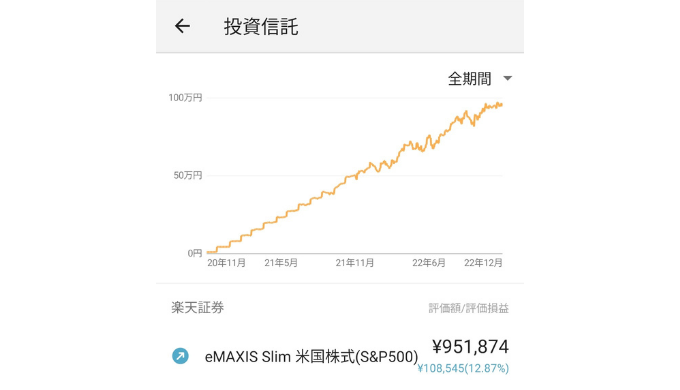

有料プランの方は、評価額の推移をグラフで確認できます。データを貯めるために、投資信託や株式は早めに連携しておきましょう。
さらに銘柄ごとに「評価額」と「取得価額」の差を確認できます。
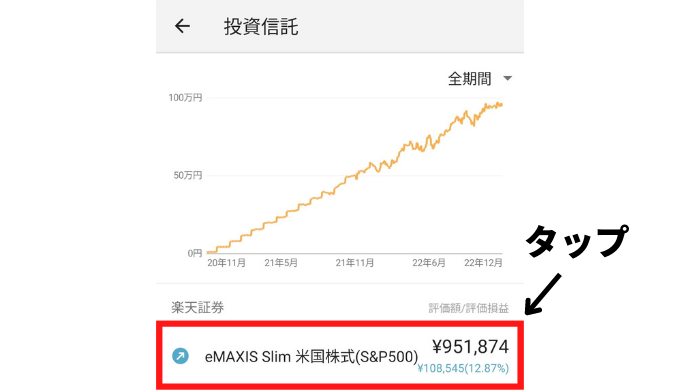
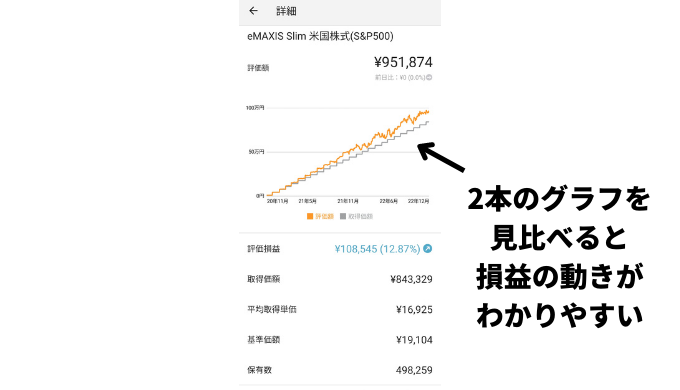
資産内訳のグラフ
資産の内訳を円グラフで確認できます。
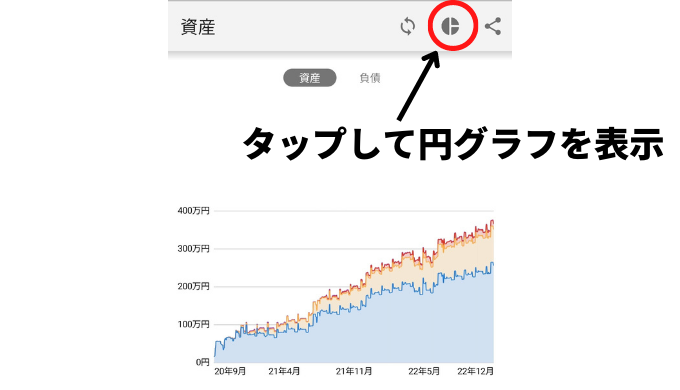
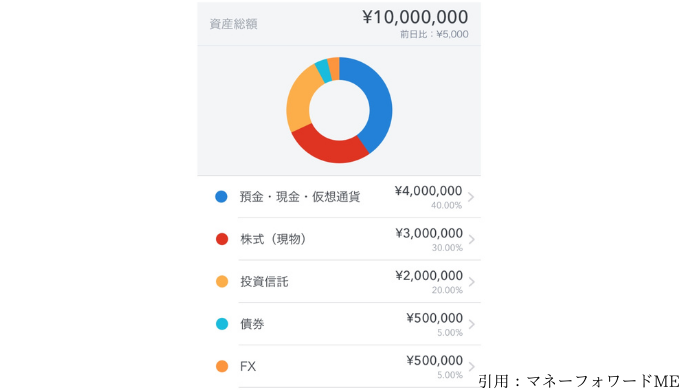

円グラフを確認して、ご自身の資産配分を考えてみましょう。
マンスリーレポートを確認する
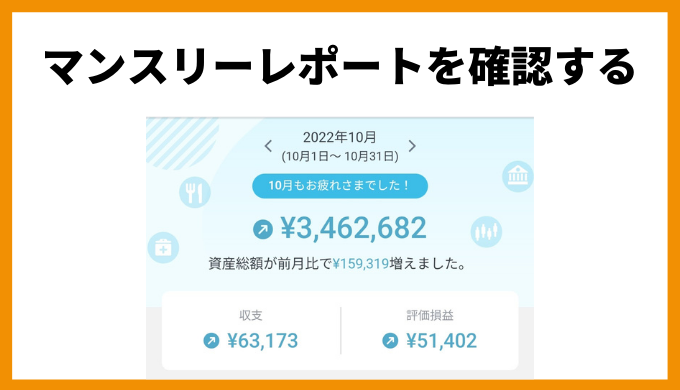
マンスリーレポートとは、前月の家計簿を評価してくれる機能です。

有料プランの方は、マンスリーレポートの中にある収支のグラフを確認しましょう!
無料プランでも、マンスリーレポートは確認できますが、収支のグラフは有料プランの専用機能になります。
収支のグラフ
収支のグラフとは、月ごとに収入と支出の差額が表示されるグラフです。

1年分の収支を確認することができます。
赤字になっている月を確認しやすく、家計改善しやすくなる。
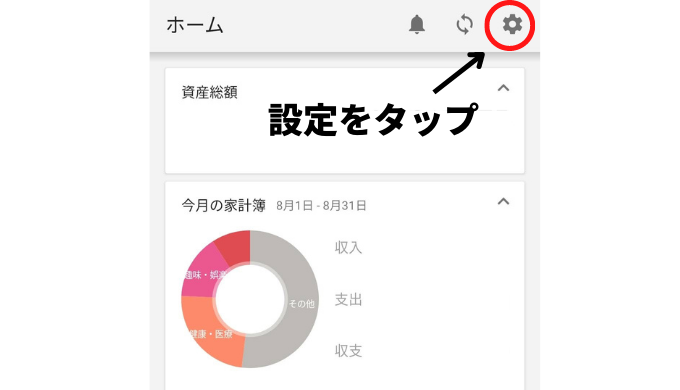
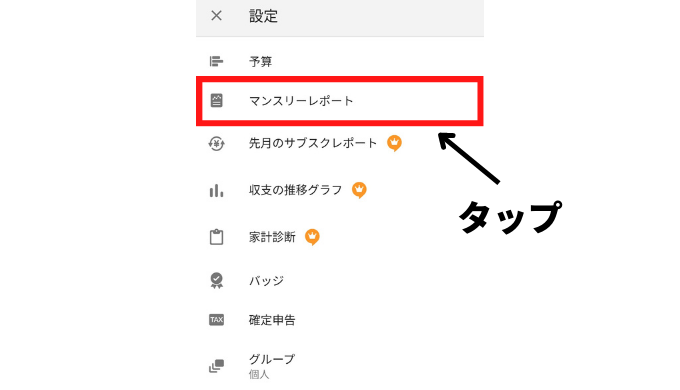
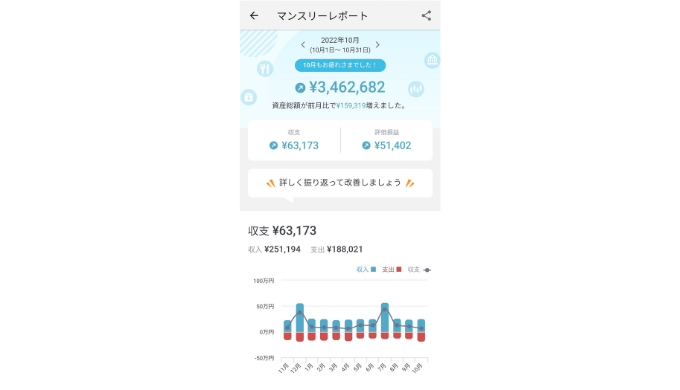


赤字になっている月の明細を確認して、原因を見つけて改善しましょう。
1年以上前の明細を確認する
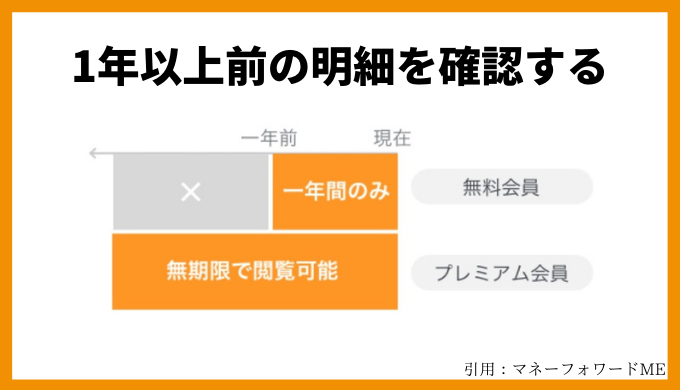
有料プランは1年以上前の明細を確認できます。
- 支出の変動が年単位で確認できる
- 光熱費を比較しやすい
- リピートしたい商品を安く購入できる
支出の変動が年単位で確認できる
変化するライフスタイルに合わせて、年単位で支出の変動が確認できます。
- 転職
- 結婚
- 出産

ライフスタイルの変化によって、支出の内訳や金額が大きく変わります。年単位だとライフスタイルが変化する前と後で「どんな支出が増えたか?」を正確に把握して改善できます。
家計簿を年単位で表示させる方法
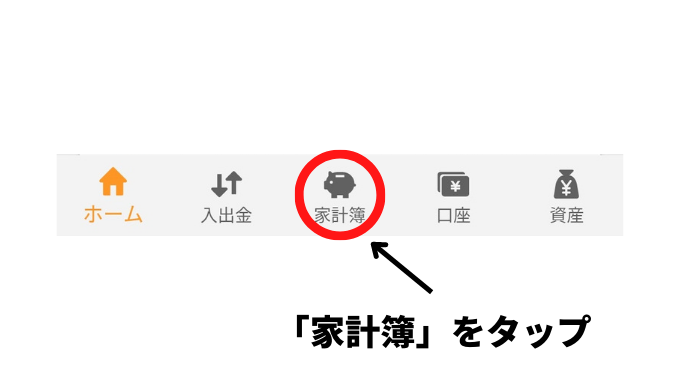
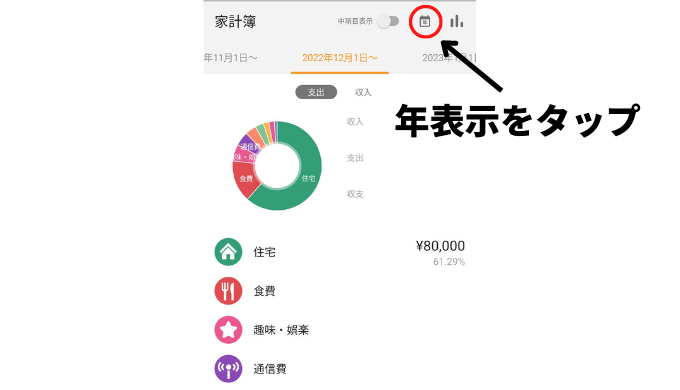
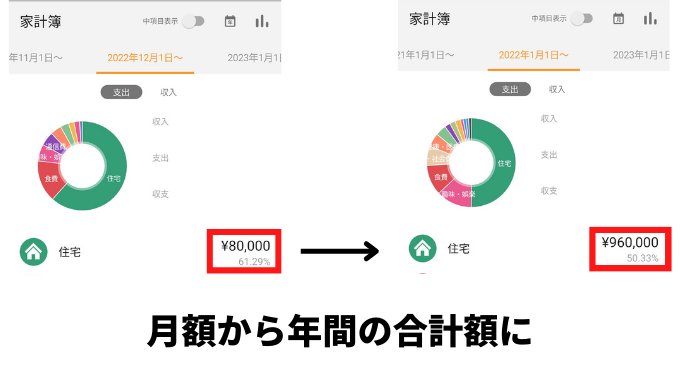
光熱費を比較しやすい
光熱費を1年前の同じ月と比較できます。
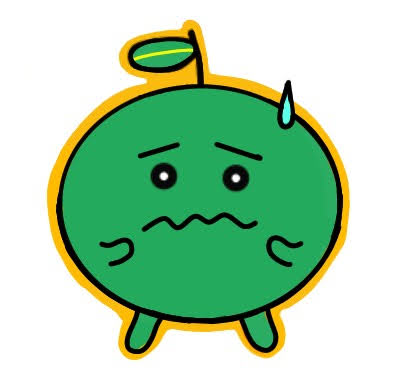
光熱費は季節により金額が大きく変わるので、1年前の同じ月と比較することが大切です。
1年前の光熱費を比較する方法
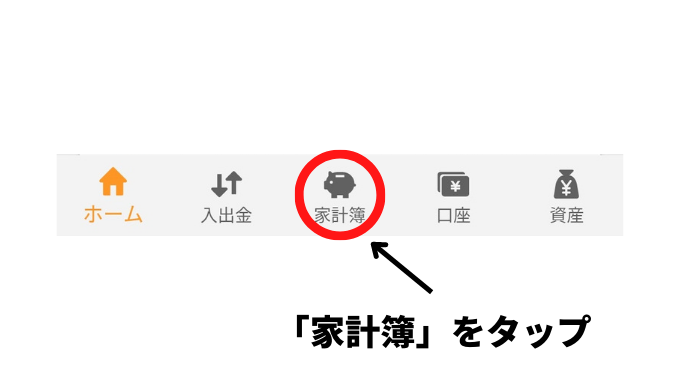
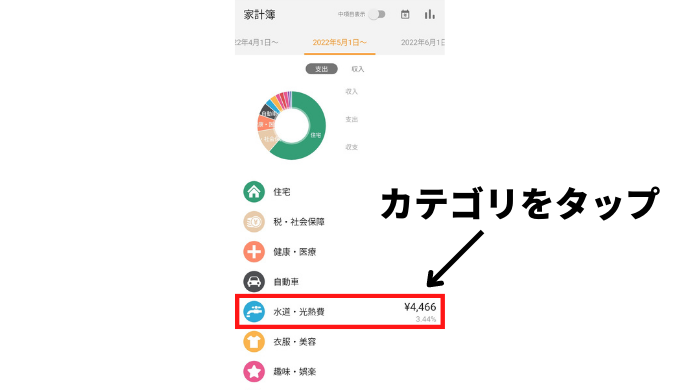
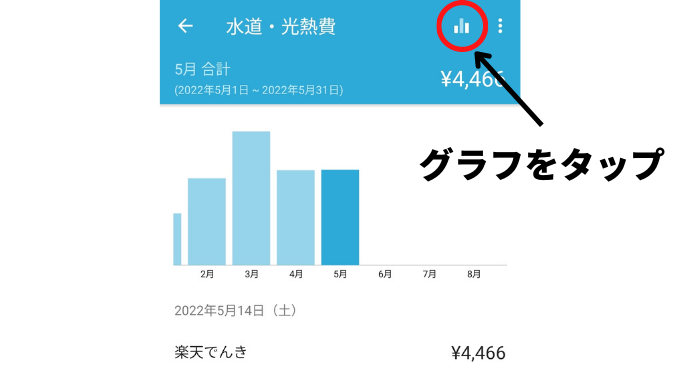
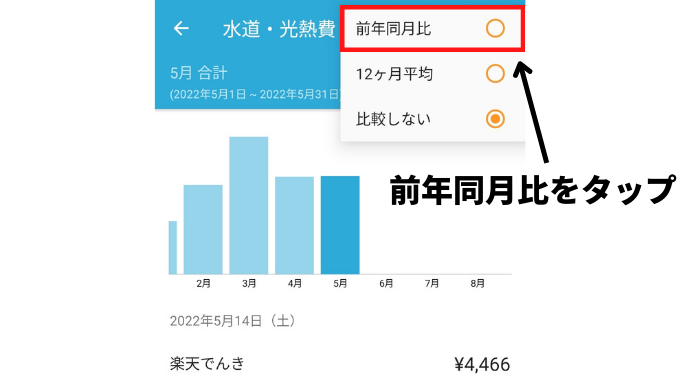
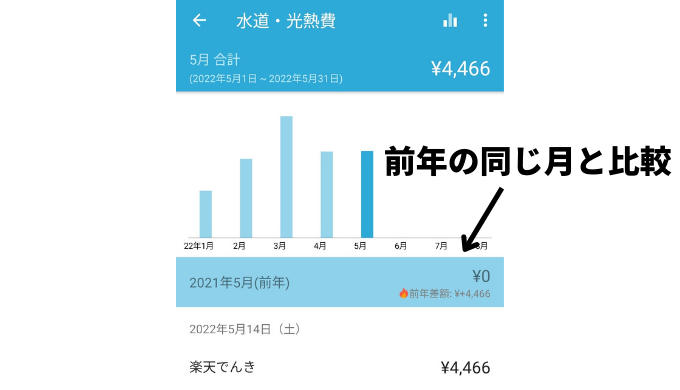
リピートしたい商品を安く購入できる
有料プランの方は、過去の明細を全て確認できます。
一度でも購入している商品の値段はアプリで簡単に把握できるので、商品をリピートするときに値段の比較がしやすくなります。
詳しい方法は、【知らないと損】マネーフォワードMEの「検索機能」を使ってモノを安く購入する方法で解説しています。

過去の明細を参考にネットやお店の値段と比較して、安い方を購入しましょう。
明細が多くて探すのが大変…という方は「検索機能」を使うことで、過去の明細を簡単に探すことができます。
【すでに有料プランの人も使える】有料プランの料金が高いと感じる方は安く登録できる方法を使おう!
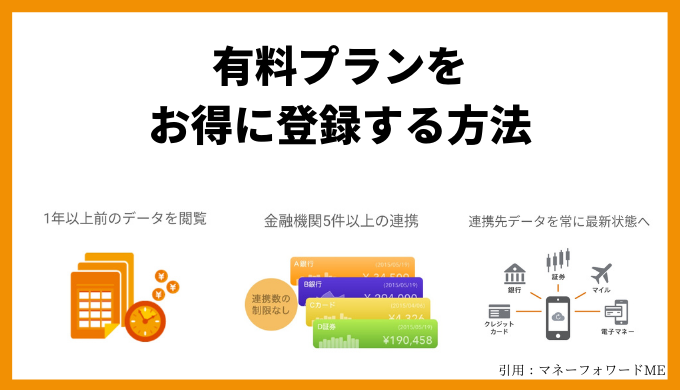
マネーフォワードMEの有料プランは、使用しているスマホや申し込み方によって料金が違います。
有料プラン料金表
| 方法 | 月払い | 年払い |
|---|---|---|
| iPhoneアプリ | ||
| Androidアプリ | ||
| WEB(パソコン) |
月払いより年払いのほうがお得です。
Androidの方はアプリで年払いを選択する場合、他の方法より少し高くなります。
基本は年払いを選ぶと約1ヶ月分、安く登録できますが、楽天市場でギフトカードを購入してアプリの支払いに当てると、さらに安く登録できます。

私が有料プランに登録するとき、料金の実質2ヶ月分安い、4400円で登録できました!
詳しい方法は、【最安】マネーフォワードMEの有料プランをお得に登録する方法で解説しています。
【30日のお試しあり】有料プランを使いこなして家計簿を快適に使おう
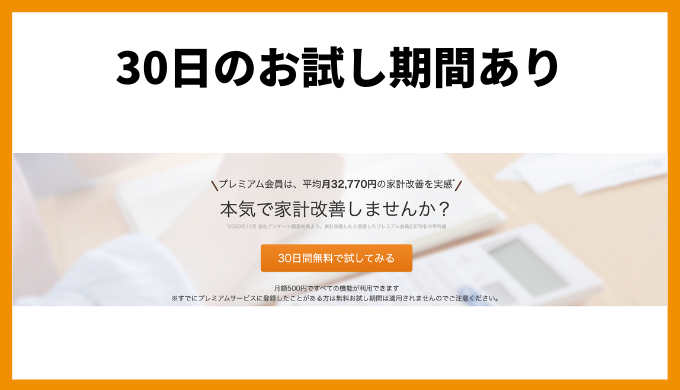
有料プランにしたあとは金融機関を連携して終わりではなく、他の有料機能も使ってみましょう。
- 5件以上の金融機関を連携する
- 金融機関をグループ分けする
- 資産のグラフを確認する
- マンスリーレポートを確認する
- 1年以上前の明細を確認する
検討中の方は最初の30日、有料プランをお試しできます。
有料プランの機能を試しに使ってみましょう!



